
Aprenda nesse post como fazer a correção ortográfica e o alinhamento de texto no Writer.
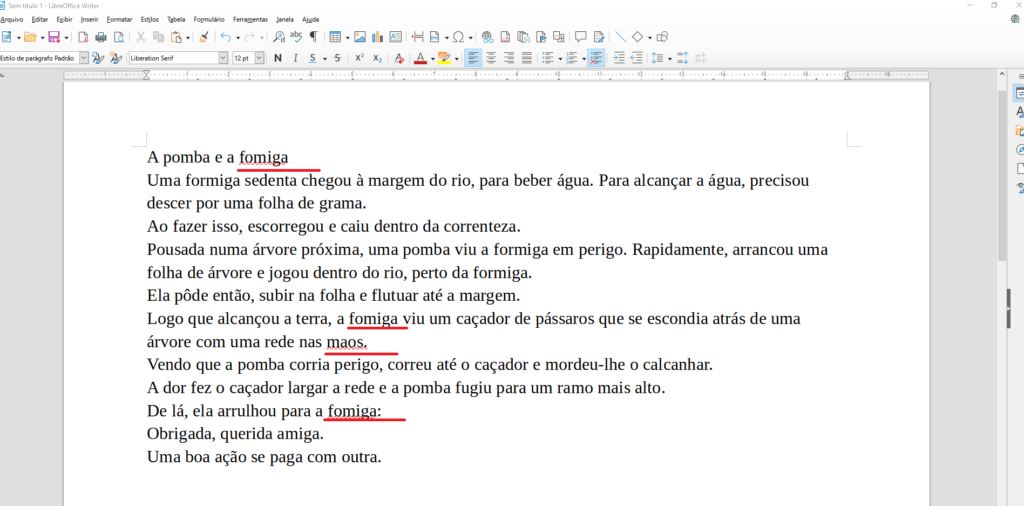
Na imagem acima, podemos ver alguns erros destacados em vermelho. Para corrigi-los, temos no menu Ferramentas a opção Ortografia.
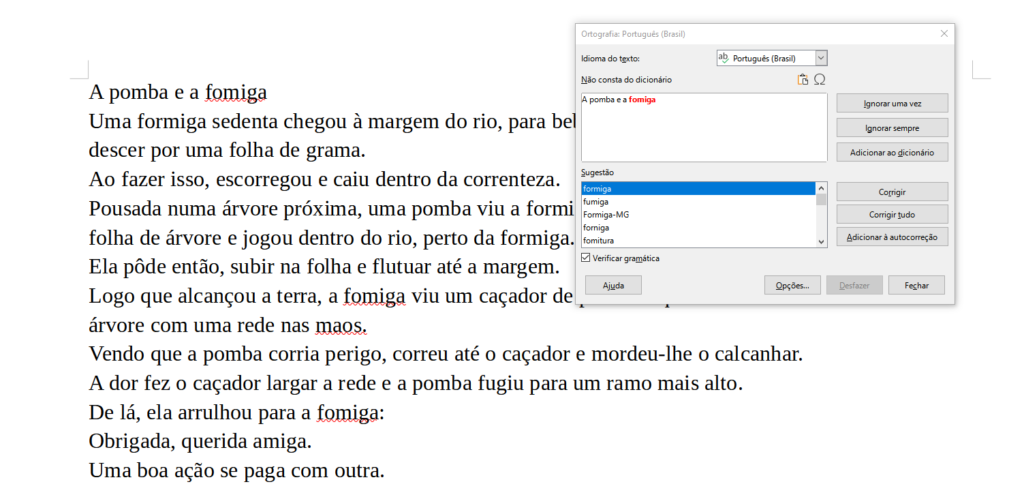
A caixa de diálogo Ortografia será aberta e mostrará os possíveis erros encontrados. Por exemplo, a palavra formiga aparece escrita errada três vezes. Então, pode-se usar a opção Corrigir tudo, para que o computador corrija todas as três de uma vez só. A palavra mãos também aparece escrita errada. Como aparece uma única vez, pode-se usar a opção Corrigir.
Para se criar um espaçamento indicando o parágrafo, podemos usar a tecla TAB, no início da linha.
Para inserir um travessão (–), vá no menu Inserir/Caracteres Especiais.
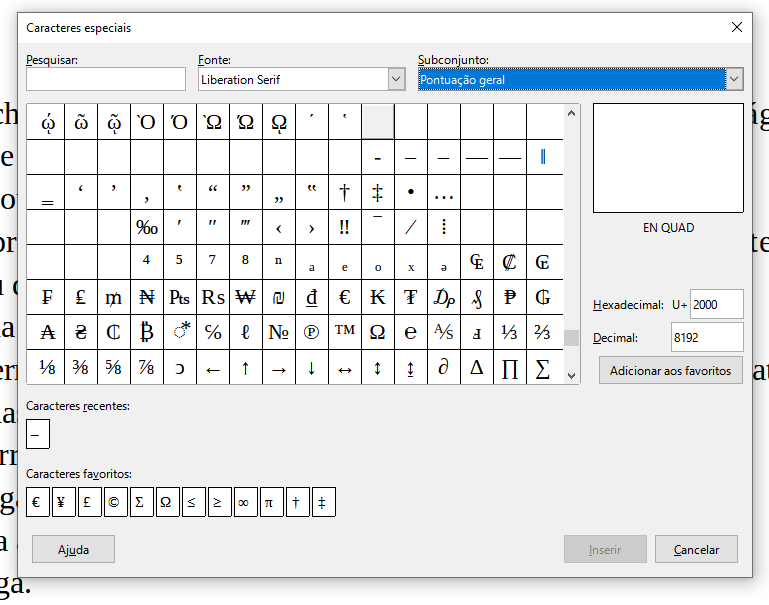
Na opção Subconjunto, escolha Pontuação Geral. Clique no símbolo do travessão e depois em Inserir.
E para finalizar, vamos alinhar o título do texto Centralizado. Para isso selecione o título e use o botão de Centralizar.
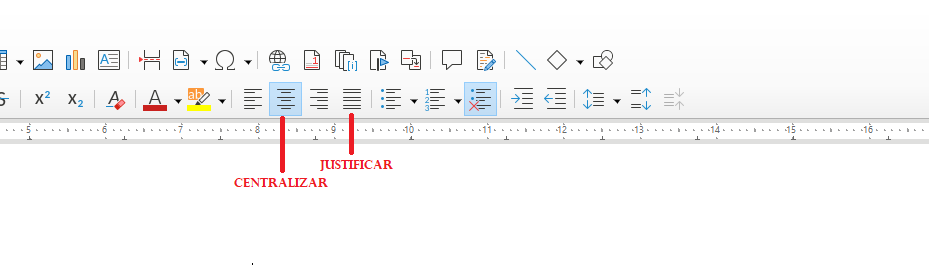
O restante do texto podemos alinhar como Justificado para que todas as linhas fiquem com tamanho uniforme.
Ainda ficou alguma dúvida sobre como corrigir erros e alinhar o texto? Veja o vídeo abaixo.


